

| CourseLab Benutzerhandbuch 2.7 |   |
Das Balkendiagramm stellt die Verteilung von Daten dar. Jede Spalte des Balkendiagramms ist proportional zur Quantität, die es darstellt.
Beispiel eines Objekts:
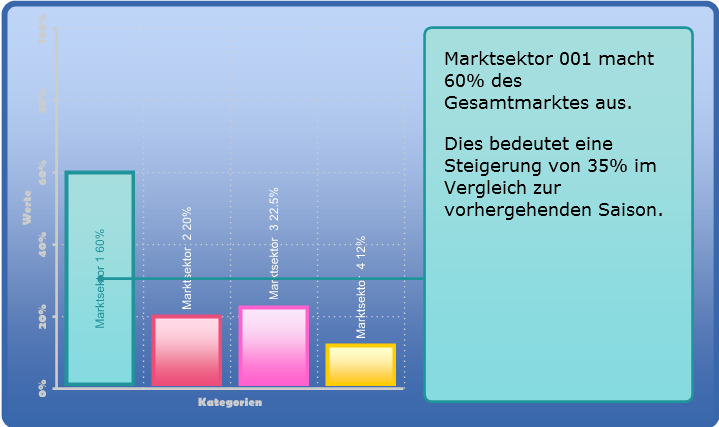
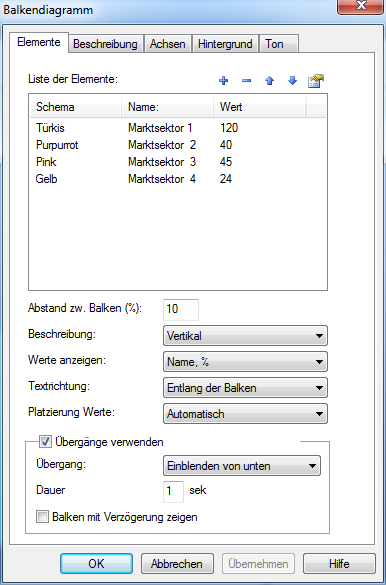
Legen Sie die Liste der Balken in der Registerkarte „Elemente“ an. Für jedes Datenelement können Sie ein Farbschema, Beschriftung, Beschreibungstext und seine Parameter festlegen. Beachten Sie bitte dass die Spalten in exakt der Reihenfolge angezeigt werden, wie sie eingegeben wurden. Verwenden Sie die Schaltfläche „+“, um eine neuen Balken hinzuzufügen.
EINSCHRÄNKUNG: Die Überblendungen funktionieren nur im Internet Explorer.
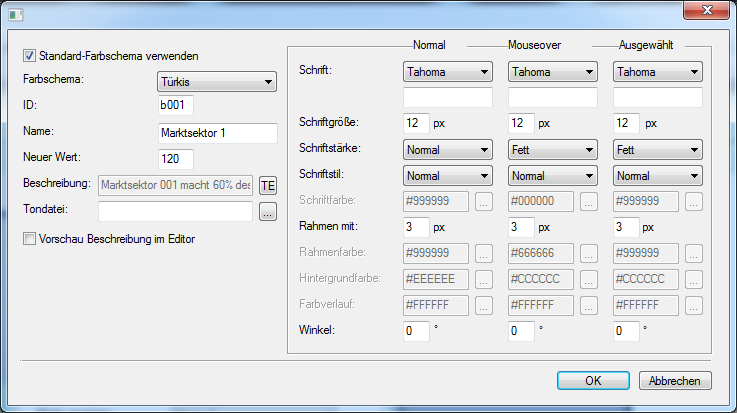
Sie können ein vordefiniertes Farbschema oder benutzerdefinierte Farben verwenden (in diesem Fall werden die Werte, die im rechten Teil des Fensters angezeigt werden, verwendet).
ID - jede eindeutige (für dieses Objekt) Reihenfolge von lateinischen Buchstaben und Zahlen (für zukünftige Verwendung, kann leer sein).
Wert legt den Wert für diesen Balken fest. Die tatsächliche Länge des Balkens wird abhängig von der gewählten Berechnungsmethode automatisch berechnet.
Name – ein kurzer Text innerhalb (oder in der Nähe) des Balken. Die Schriftartparameter, die im rechten Teil des Fensters eingestellt sind, werden an diesem Text angewendet.
EINSCHRÄNKUNG: Die Länge des Textbereichs auf dem Element ist ziemlich klein; halten Sie bitte diesen Text so kurz, wie möglich. Er kann nicht auf mehrere Zeilen verteilt werden - nur eine Zeile wird angezeigt. Lange Texte werden abgeschnitten. Verwenden Sie bitte die Beschreibung für lange Texte.
Warnung: Bei den Schriftarteinstellungen beachten Sie bitte, dass Sie Schriftarten auswählen, die auf dem Computer des Lernenden installiert sind. Andernfalls verwendet der Browser seine Standard-Schriftart und die Anzeige des Objekts wird verzerrt.
Beschreibung – für die Eingabe der Beschreibung steht ein Texteditor zur Verfügung, dieser speichert auch die Formateinstellungen (Größe, Farbe und Schriftart), und unterstützt Tabellen und die Einbindung von Bildern. Die Beschreibung wird im dafür vorgesehenen Beschreibungsblock neben dem Diagramm angezeigt.
Das Vorschaubeschreibung im Editor - Auswahlkästchen ermöglicht eine Vorschau auf das Diagramm mit einem der Beschreibungsblöcke im Bearbeitungsmodus (wenn mehrere Balken ausgewählt sind, wird nur die erste Beschreibung angezeigt).
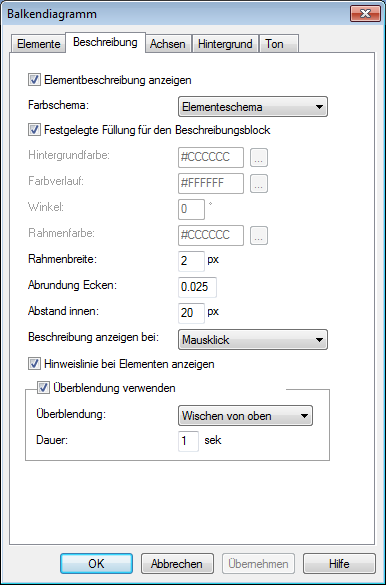
Auf der Registerkarte „Beschreibung“ können Sie das Anzeigen von Beschreibungsblöcken ein- und ausschalten und seine Anzeige-Parameter definieren:
EINSCHRÄNKUNG: Die Überblendungen funktionieren nur im Internet Explorer.
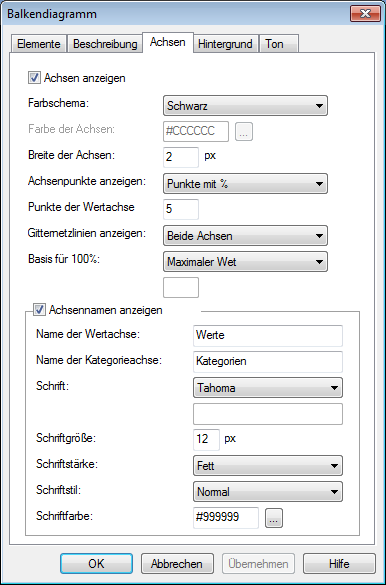
Am Reiter Achsen kann die Achsenanzeige ein- und ausgeschaltet sowie deren Parameter gewählt werden.
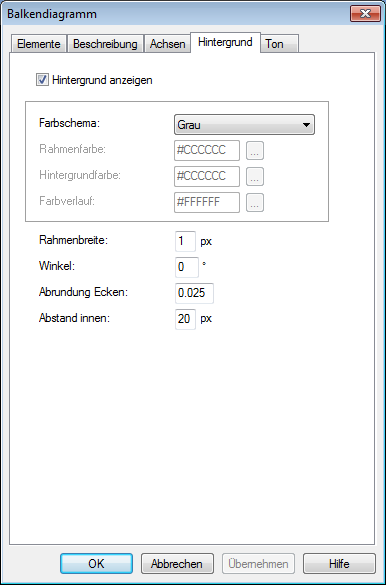
Auf der Registerkarte „Hintergrund“ können Sie die Anzeige des Hintergrunds ein- und ausschalten und seine Anzeigeparameter festlegen:
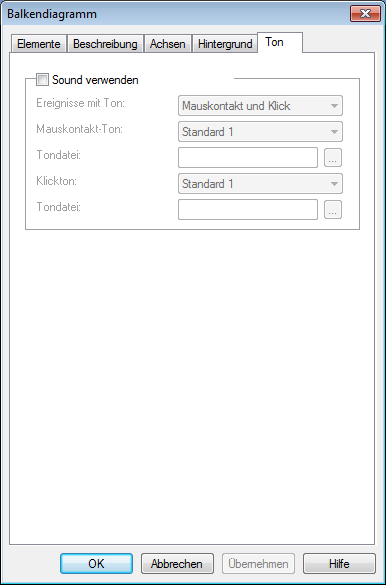
Auf der Registerkarte „Ton“ können Sie Tondateien ein- und ausschalten, oder wechseln Sie zu benutzerdefinierten Tondateien.
WICHTIG! Tondateien, die beim Klicken oder beim Darüberfahren mit der Maus abgespielt werden, müssen kurz sein und sollten keine Verzögerung am Anfang haben. Andernfalls führt dies möglicherweise zu unerwünschten Verzögerungen in der Kurswiedergabe.